有很多亲们还不会利用ai绘制仓库图标,所以小编就带来了使用ai绘制仓库图标的操作步骤,感兴趣的朋友就跟小编一起来学习一下吧。
1、【多边形】工具,绘制一个三角形,并调整宽高比

2、【添加锚点】工具在底部任一出增加锚点并del,删除
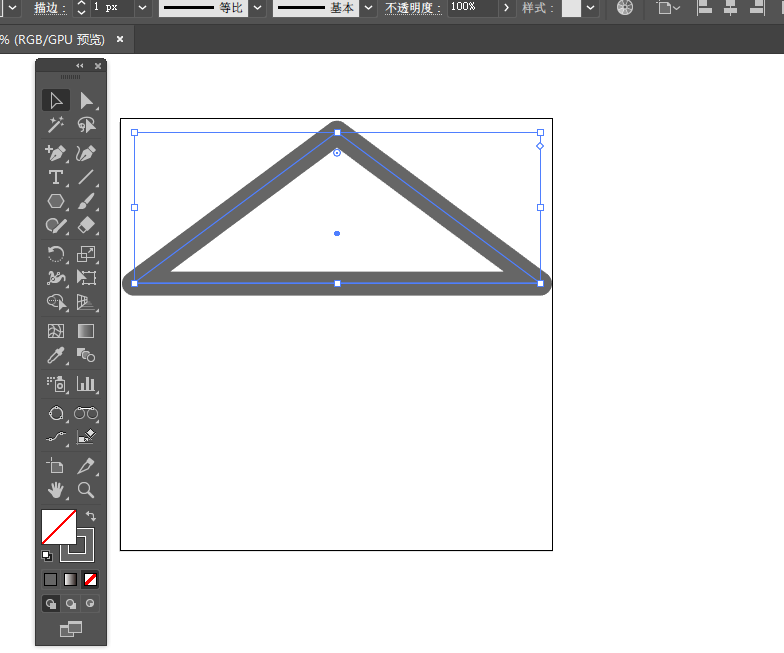
3、【钢笔】工具绘制图示形状
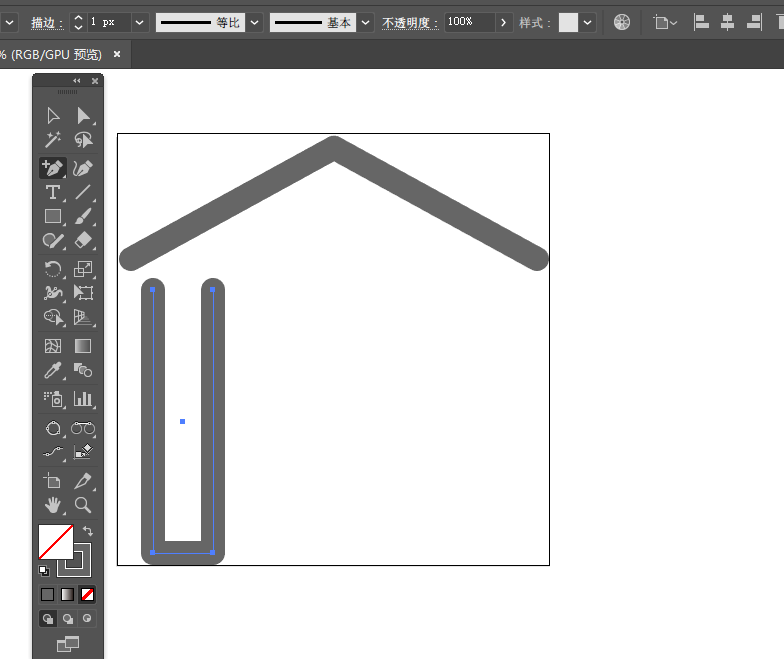
4、按住alt拖动进行复制,并按住shift,保证水平方向移动
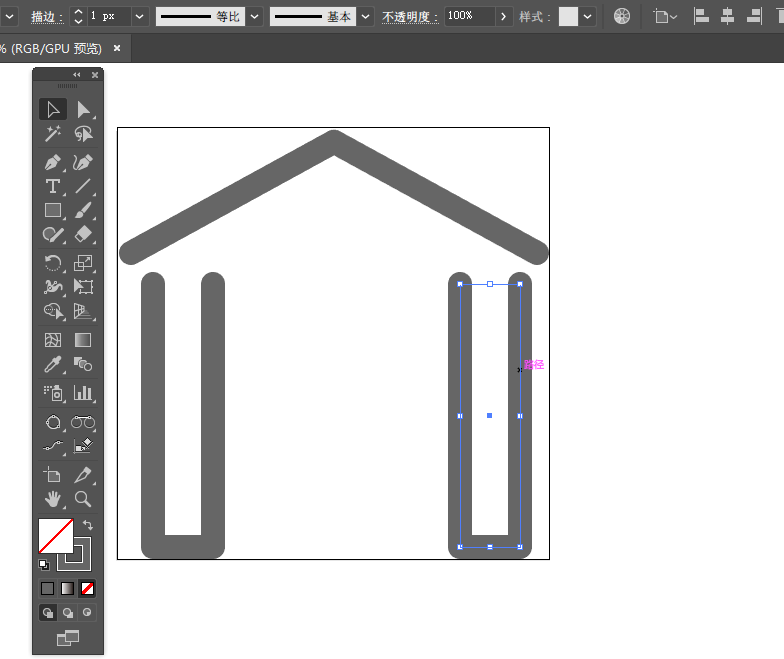
5、选择图中两个锚点,【对象】-【路径】-【连接】
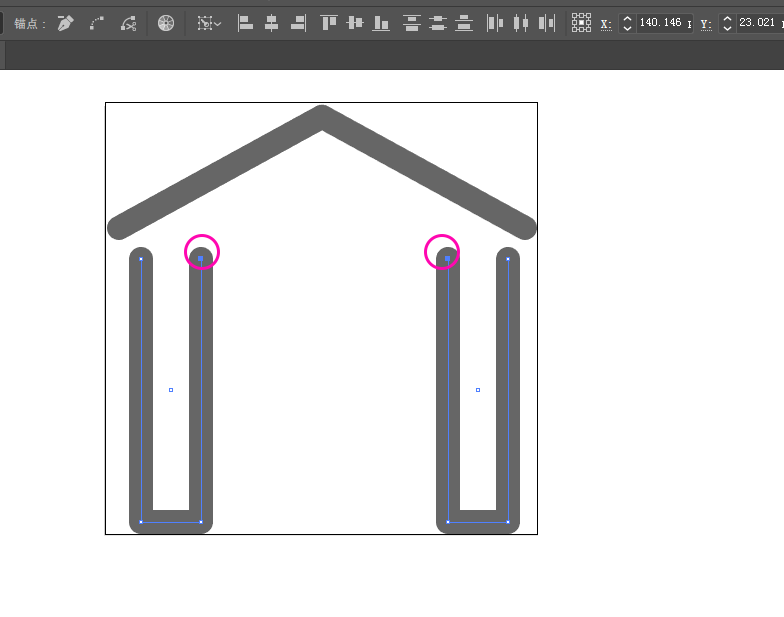
6、连接后如图所示
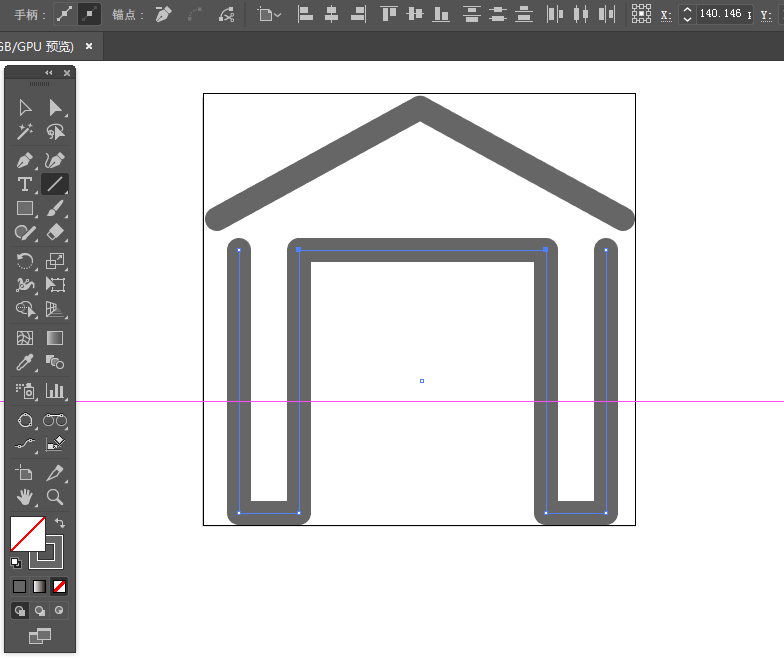
7、【直线】或【钢笔】工具绘制水平直线并复制两份
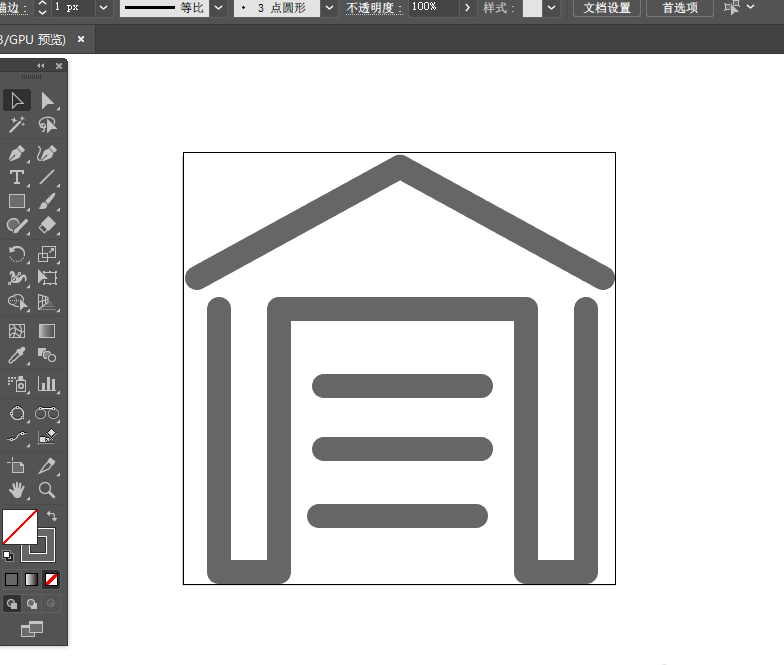
8、选中全部图像,顶部点击一下作为关键对象,然后水平居中对齐

上面就是小编带来的使用ai绘制仓库图标的操作步骤,亲们都学会了吗?
 天极下载
天极下载






























































